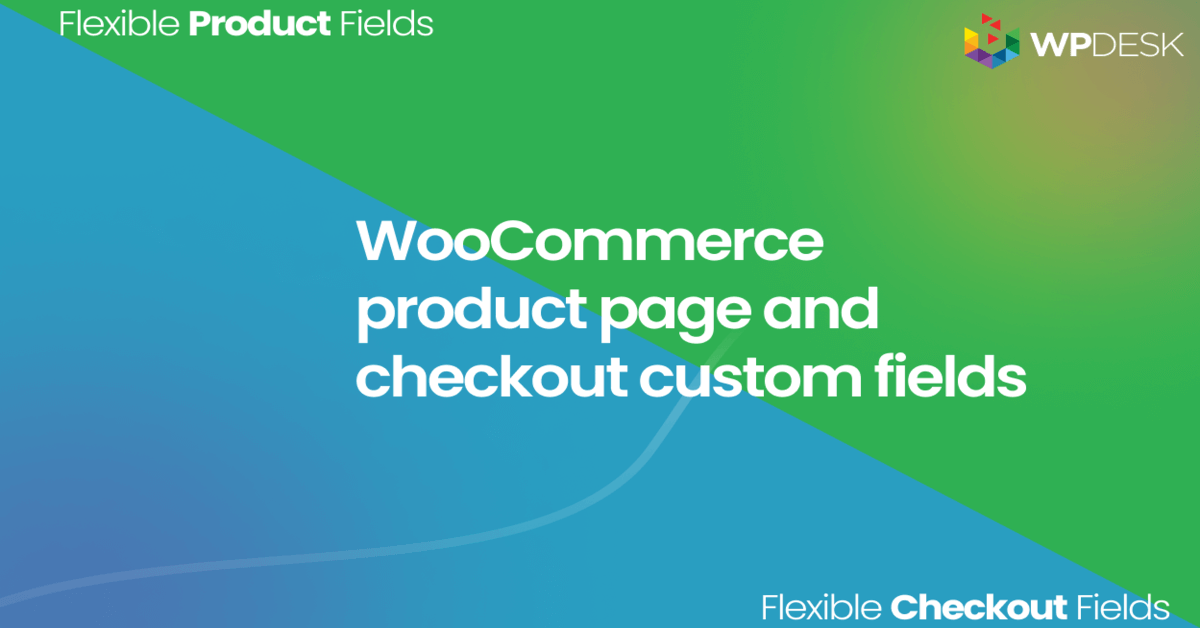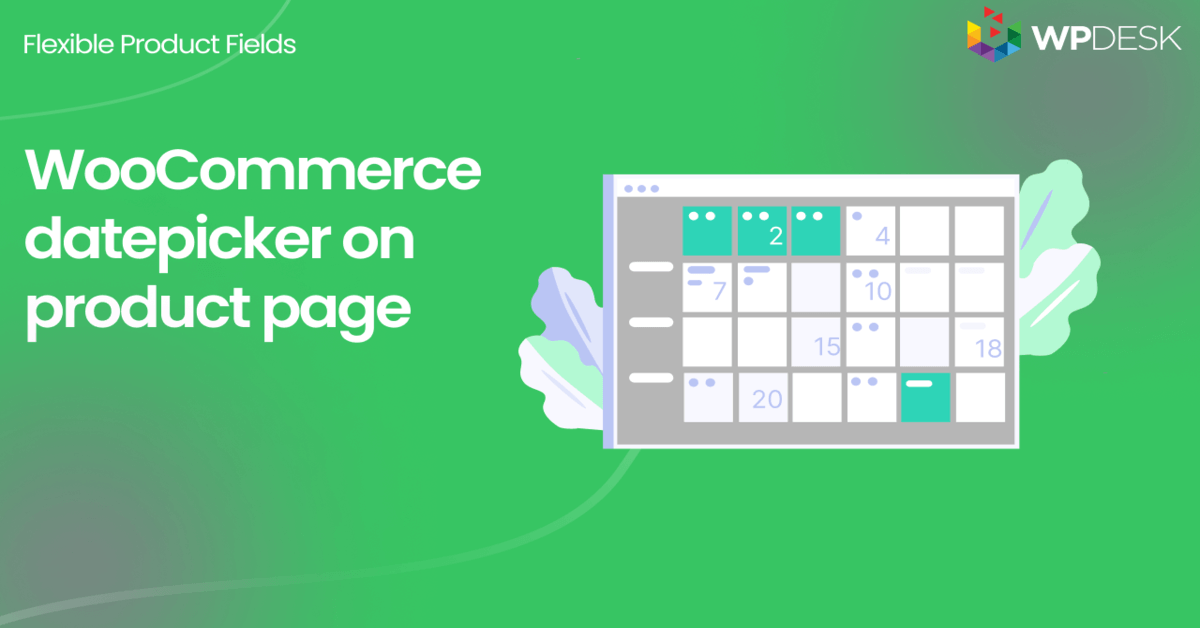使用最好的餐廳訂購插件為餐廳設置 WooCommerce!
已發表: 2021-08-07很大一部分餐館和其他餐館作為 WooCommerce 商店在線銷售。 WooCommerce 商店中的另一個提示是該企業在困難時期增加利潤的有趣方法。 讓我們學習如何在 WooCommerce 中實施一些改進以成功在線訂購餐廳!
您是否發現在大流行後的現實中您的餐廳的訪問量減少了? 您的餐廳是否利用在線訂購來增加銷售額?
今天,您將學習如何使用 WooCommerce、銷售定制產品、獲取提示和在線訂購來增加收入。 讓我們通過 WooCommerce 在線查看您的餐廳!
目錄
- 適用於餐廳的 WooCommerce - 如何開始?
- 為餐廳定制 WooCommerce 產品
- 適用於餐廳的 WooCommerce:使用複選框字段添加提示
- 餐廳訂購插件:使用選擇字段添加提示
- 關於插件的摘要和更多信息
適用於餐廳的 WooCommerce - 如何開始?
讓我們看看如何使用 WooCommerce 讓您的餐廳在線獲得額外收入!
- 使用 WordPress 作為您的 CMS(內容管理系統)來構建您的網站。
- 獲取託管和域,然後安裝 WordPress 。
- 在這裡,您可以使用餐廳的網站並在不在線銷售的情況下吸引顧客。
- 使用WooCommerce提升您的網站 - 安裝免費插件以在線銷售。
- 觀看有關設置 WooCommerce 的電影,閱讀我們的博客文章和有用的文章,或者僱用一個人來幫助您。
- 現在,配置 WooCommerce 以開始在線銷售餐廳產品。 閱讀有關 WooCommerce 產品的信息!
- 接下來,使用免費插件和PRO 擴展自定義您的商店,讓您的 WooCommerce 變得更好。
- 安裝我們的免費插件來調整您的餐廳產品,以便點餐、獲取小費和回頭客。
- 改善您的餐廳並使用在線渠道來增加您的銷售額! 並讓它變得更好!
如果您有任何問題,請在下面發表評論。 我們將能夠寫更多關於您感興趣的東西!
為餐廳定制 WooCommerce 產品
我們創建了一個插件來幫助您在幾分鐘內在 WooCommerce 中銷售可定制的產品!
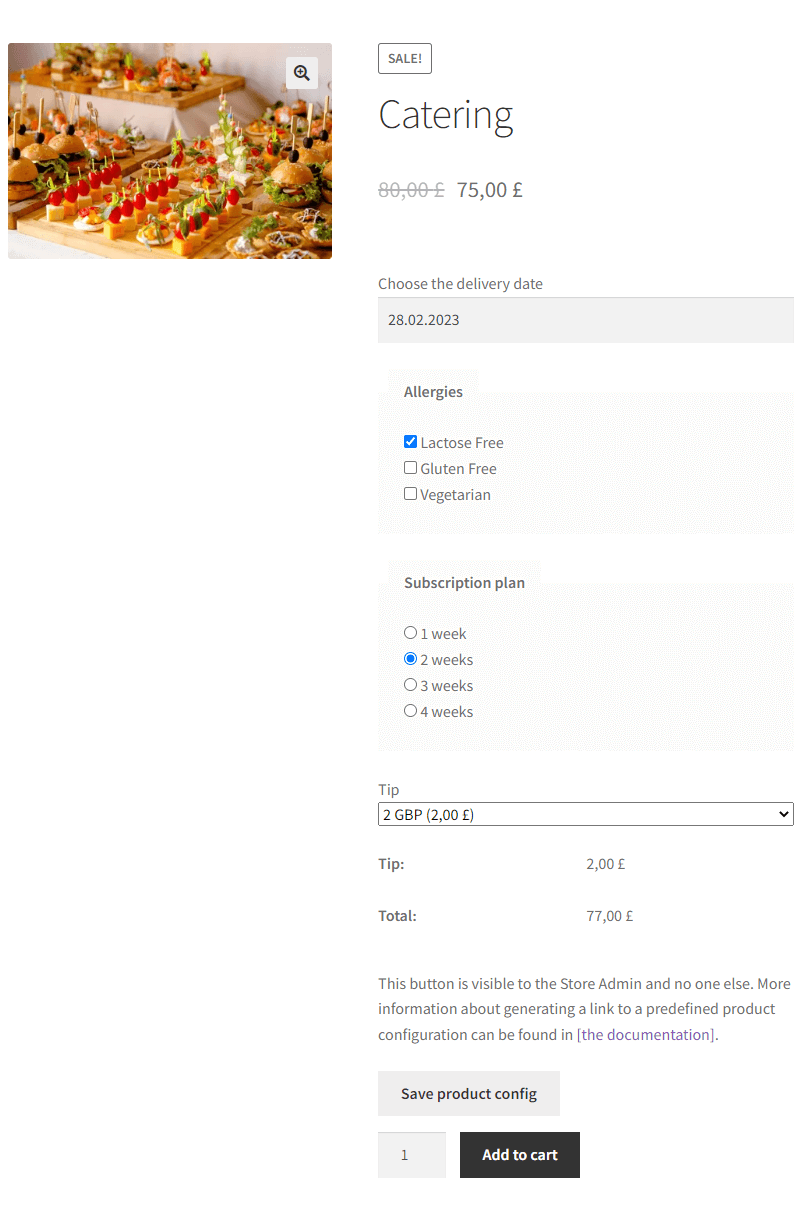
WooCommerce 餐廳插件
靈活的產品字段插件在 WooCommerce 商店的產品頁面上提供了額外的產品配置字段。 對於餐廳(產品是餐點),這些字段用於指示選項,例如Checkbox或Select 。
下載免費插件並開始在線銷售。
靈活的產品領域 WooCommerce
創建一個產品嚮導來銷售雕刻、禮品包裝、禮品信息、名片、郵票,並可選擇對其收費(固定或百分比)。
免費下載或前往 WordPress.org適用於餐廳的 WooCommerce:使用複選框字段添加提示
並非所有文化都歡迎在餐廳給小費。 在一些亞洲國家,這種行為被認為是消極的,甚至是不尊重的。 但在賬單上加幾便士在西方國家仍然是一個很好的姿態。
️ 在 WooCommerce 商店中有兩個地方可以插入提示字段。 第一個是產品子頁面。 您可以使用我在上面向您展示的插件添加提示。
碰巧還有其他字段可以方便菜餚的配置(例如披薩配料),所以多一個字段看起來會很自然。
第二個地方是 Checkout 表單。 要支付的總金額顯示在那裡 - 因此客戶可以判斷多少小費是足夠的。
如何在產品頁面添加提示
現在讓我們看看如何通過讓客戶在復選框字段中留下提示來優化您的 WooCommerce 餐廳!
如果餐廳更喜歡餐費的特定金額或百分比,則此字段最有效。 客戶沒有太多選擇——他們會選擇這樣的複選框或忽略它。
添加新產品字段
添加帶有字段的新組(單擊添加新按鈕)或編輯現有組。 創建新組時 - 將其分配給單個產品或所有產品。
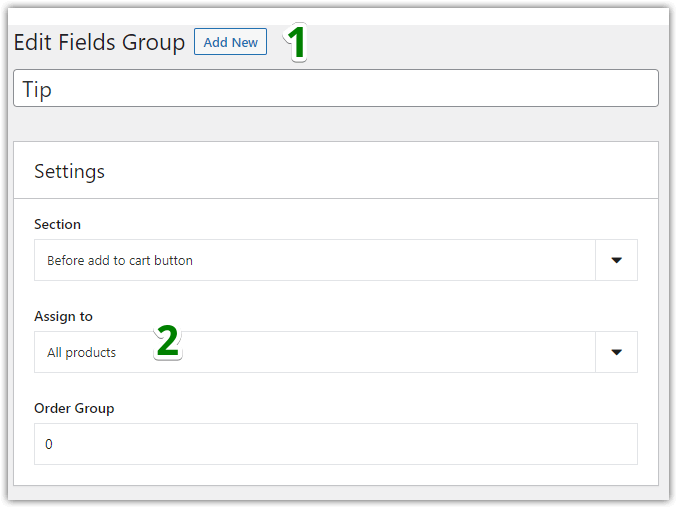
添加一個新的複選框字段 選擇自定義字段類型
將字段類型設置為複選框。 輸入標籤。
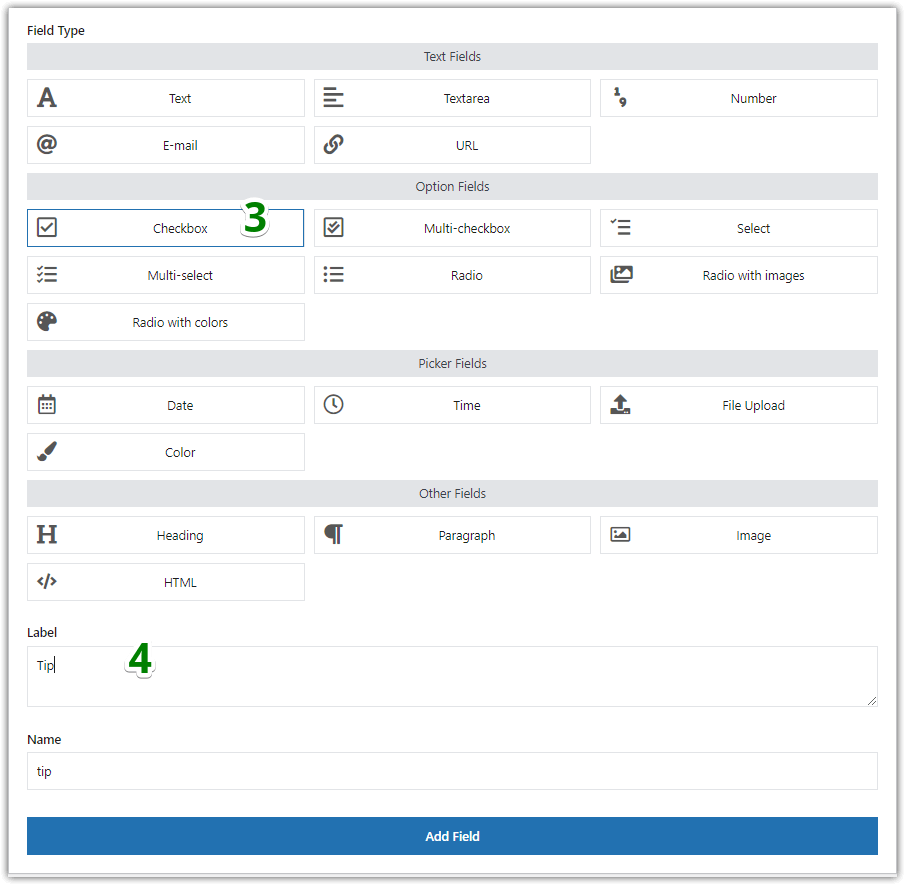
選擇複選框字段並插入標籤 配置字段
不要選中必需複選框。
接下來,在選中時輸入一個值。 如果客戶選中復選框,該文本將顯示在字段標籤旁邊(例如在購物車中)。 在此處輸入例如是。
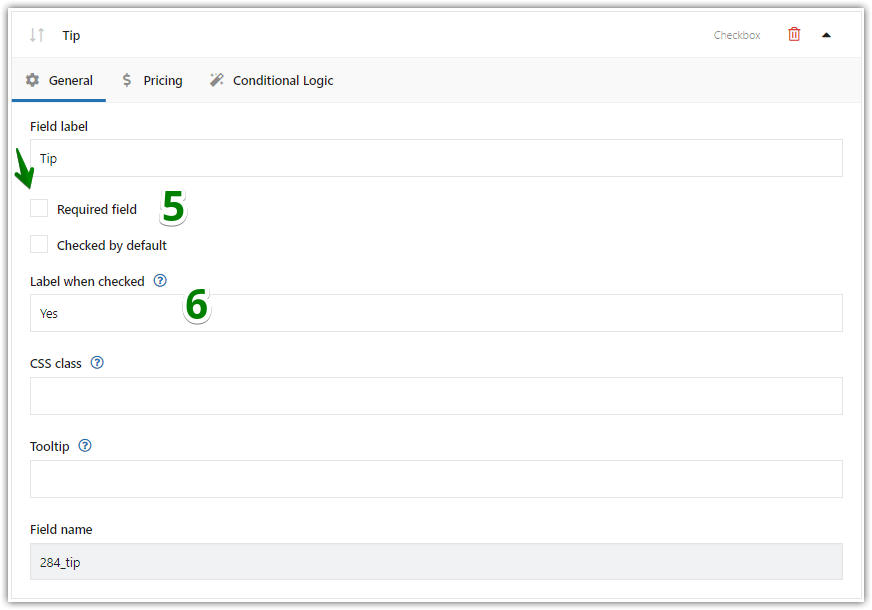
取消選中必填字段並在選中時設置標籤 定價(專業版)
接下來,您可以決定計算/添加小費的方法。
轉到定價選項卡。 選擇價格類型。 固定選項表示固定金額。 百分比選項將在 WooCommerce 商店中添加小費,作為膳食基本價格的百分比。 百分比更改為特定數量。
然後,命名Price 。 這是小費的金額或百分比。
最後,單擊“更新”按鈕並保存該字段的定價設置。
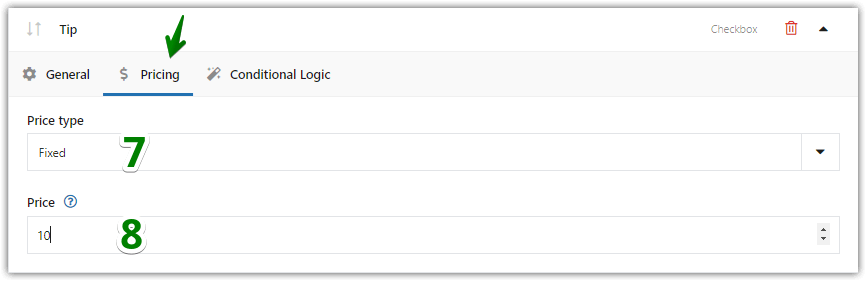
複選框字段:定價選項卡  定價選項卡在插件的PRO 版本中可用。
定價選項卡在插件的PRO 版本中可用。在 WooCommerce 中添加餐廳提示
就是這樣,讓我們看看它在產品頁面上的樣子:
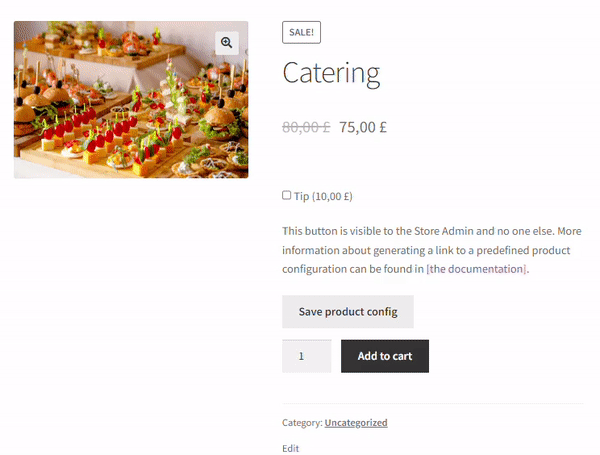
產品頁面提示:添加了一個複選框
WooCommerce 餐廳訂購插件:使用選擇字段添加提示
您還可以通過添加另一種類型的字段來鼓勵給小費:選擇字段。
該字段允許客戶選擇其中一個小費選項。 客戶將決定是否給小費以及給多少。 如果他沒有從列表中選擇任何一個選項,則不會將任何金額添加到賬單中。
- 首先,添加一個帶有字段的新組(單擊添加新按鈕)或編輯現有組。 創建新組時 - 將其分配給例如單個產品或類別。
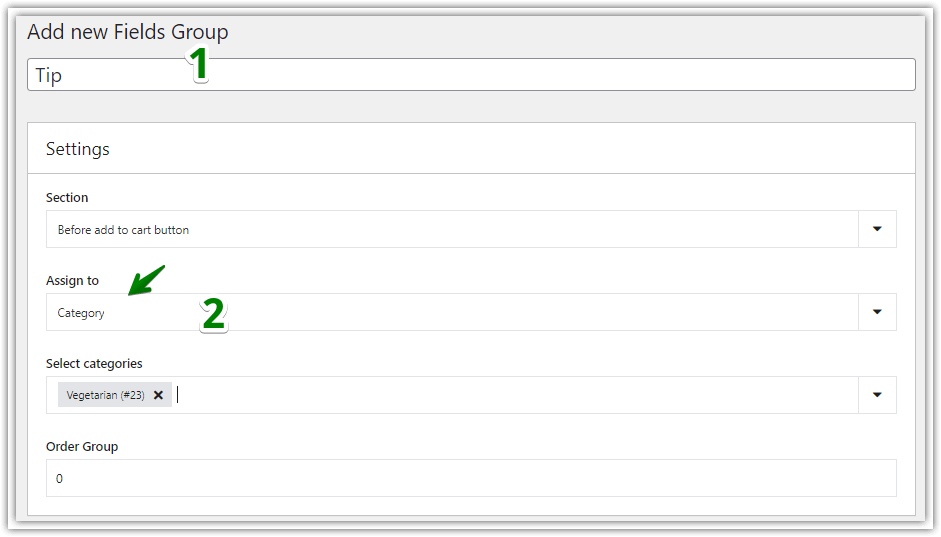
添加新字段組 - 然後,將字段類型設置為選擇並輸入標籤。
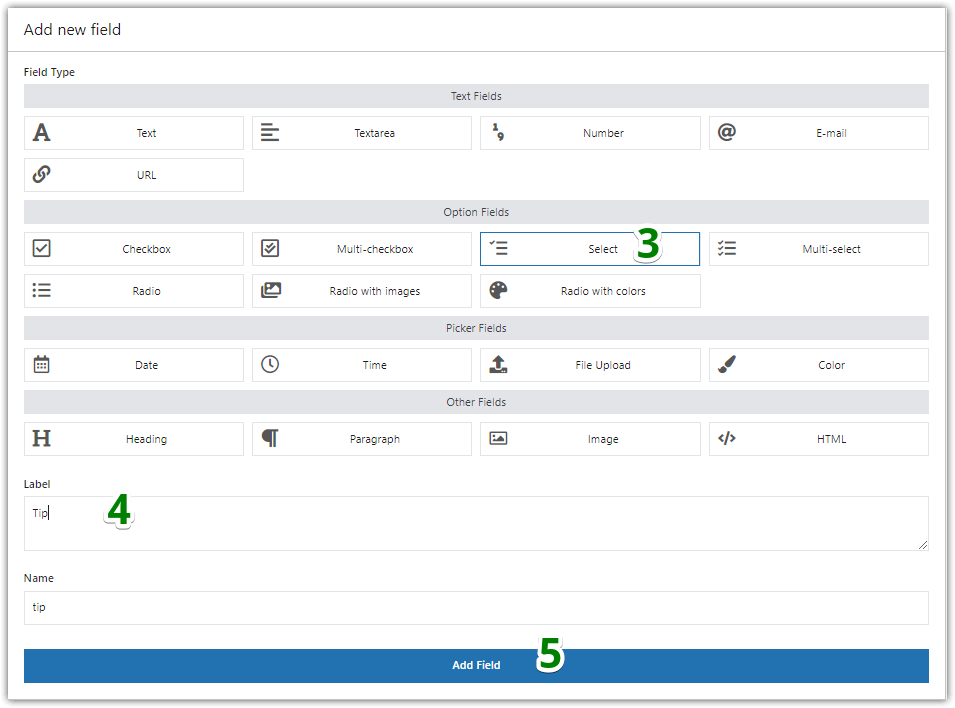
添加選擇字段並定義標籤 - 不要選中必需複選框。
- 接下來,輸入佔位符文本。 此文本將顯示為下拉列表中的第一個選項。 在此處輸入 例如選擇其中一個選項。
- 為不同的小費金額添加至少兩個選項。
- 然後,為每個選項輸入值和標籤。
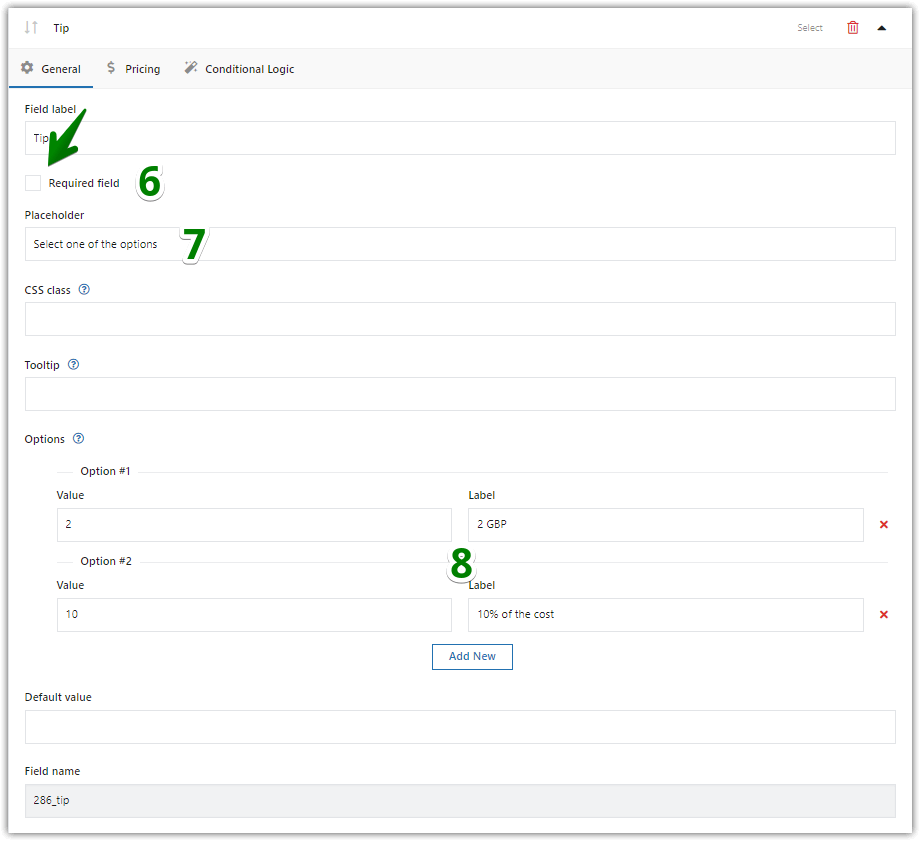
向您的選擇類型字段添加一些選項 - 現在,轉到“定價”選項卡。 為每個選項選擇價格類型和價格。
- 最後,單擊更新按鈕並保存這些更改。
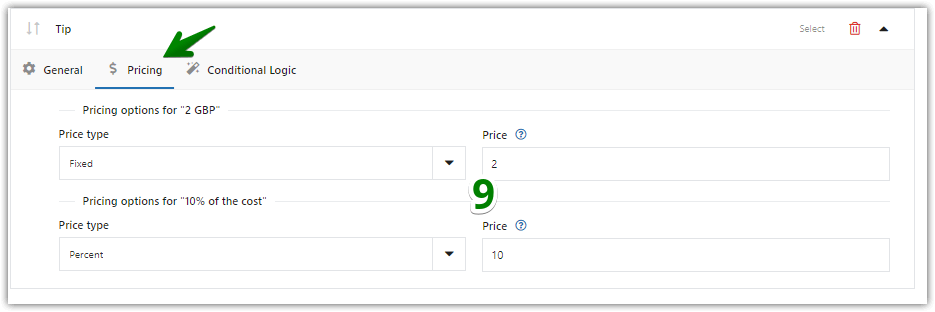
定價選項卡:定義 WooCommerce 餐廳的提示 定價選項卡在插件的PRO 版本中可用。 - 進入產品頁面查看最終效果:
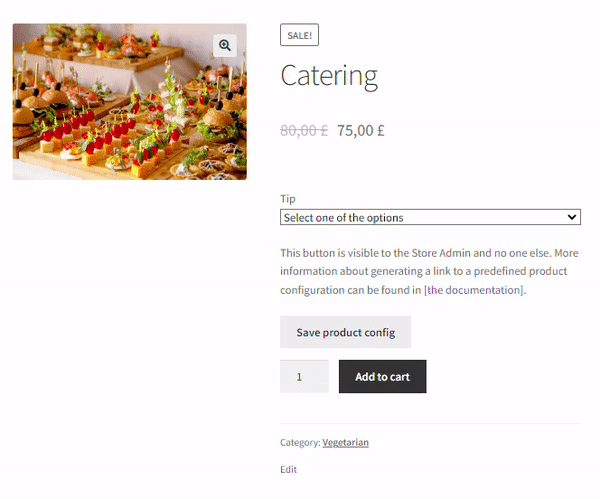
選擇字段:提示
關於插件的摘要和更多信息
今天,您學習瞭如何使用Flexible Product Fields PRO插件獲取 WooCommerce 餐廳的提示。
總而言之,餐廳的 WooCommerce 是一個不錯的選擇,也適用於在線訂購。
更重要的是,通過自定義字段,您可以更好地銷售您的餐廳產品和服務!
該插件可以將一個字段分配給多個產品。 創建一個帶有提示的組(字段)並將其分配給整個菜單或特定類別就足夠了。 所以沒必要為每頓飯都一個接一個地加一個字段。 因此, WooCommerce 商店中的提示是全球性的。
這完全取決於客戶可以選擇哪些選項來選擇小費。 最簡單的解決方案是帶有指定價格(固定或百分比)的常規複選框。 對於更多選項,將需要插入一個帶有下拉列表的字段或例如單選按鈕(與選擇功能相同)。
有關所選小費選項的信息將出現在購物車和結帳頁面上。 關於小費的註釋也會出現在購買摘要(感謝頁面)和 WP 面板中(編輯購買時)。
靈活的產品領域 PRO WooCommerce $ 59
創建一個產品嚮導來銷售雕刻、禮品包裝、禮品信息、名片、郵票,並可選擇對其收費(固定或百分比)。
添加到購物車或查看詳情